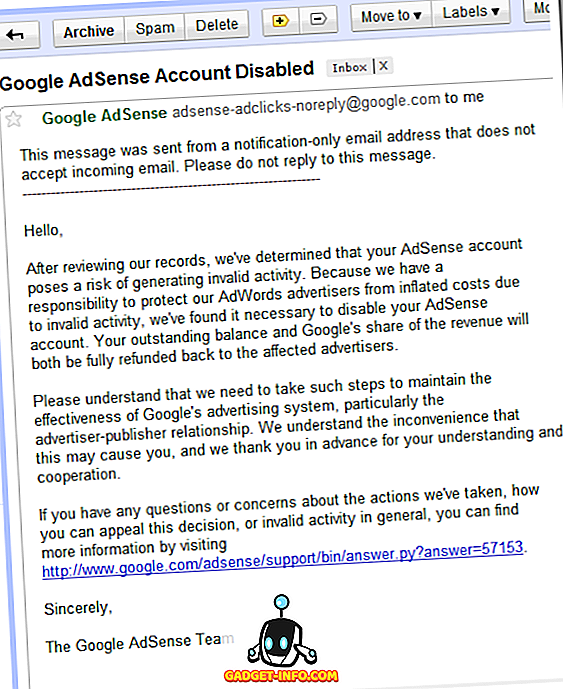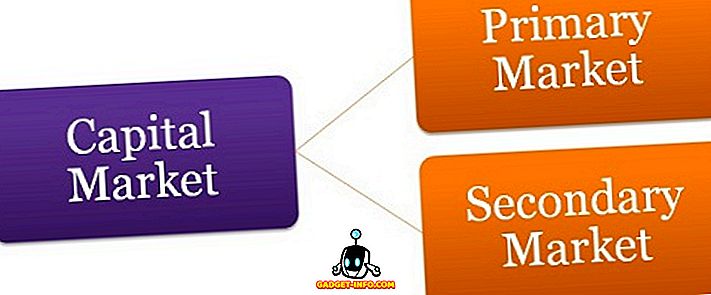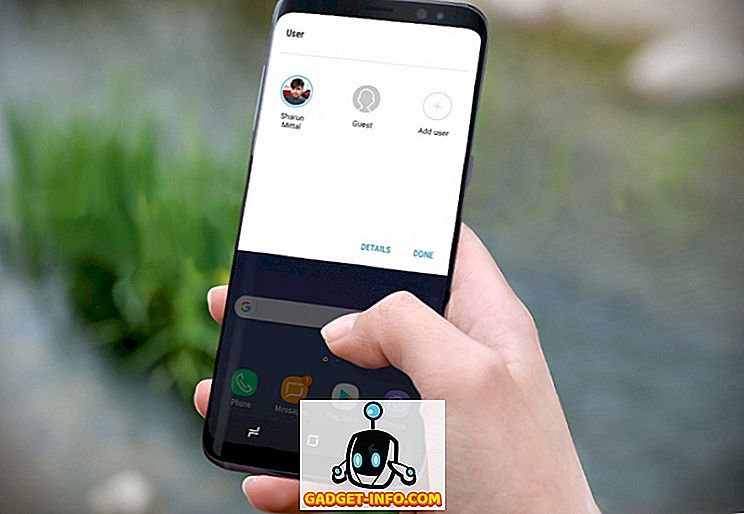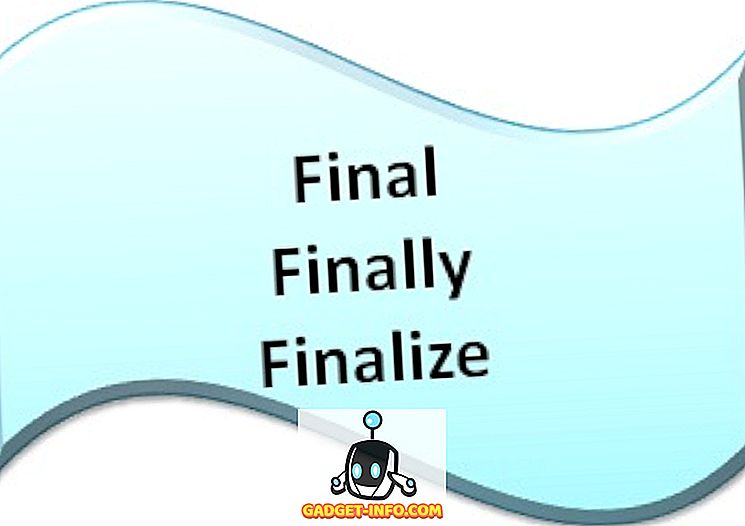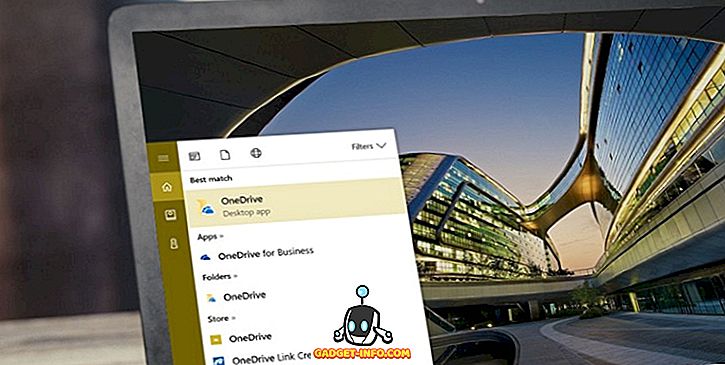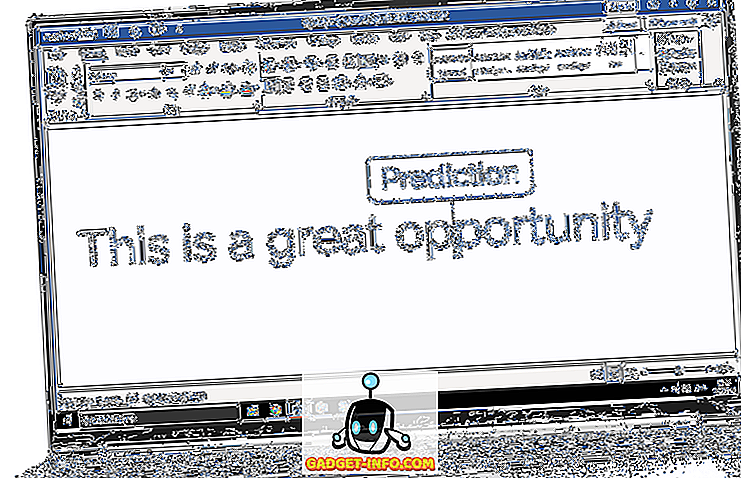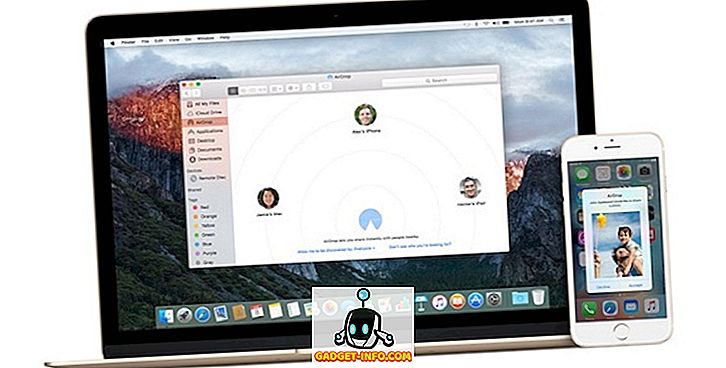MacOS Mojave Apple przyniósł oczekiwany "tryb ciemny" do systemu operacyjnego Apple i wygląda wspaniale. Jednak nie wszyscy są fanami trybu ciemności.
Wielu użytkowników nadal preferuje ograniczony tryb ciemny, który tylko zaciemniał pasek Menu i Dock, pozostawiając wszystko inne w trybie światła. Jednakże, jeśli zaktualizowałeś system do MacOS Mojave, wiesz, że nie ma natywnego przełącznika, aby to włączyć. Cóż, jeśli chcesz tę funkcjonalność z powrotem, to jest to tutorial dla Ciebie. Tak jak w tym artykule, pokażemy Ci, jak możesz używać motywu świetlnego w systemie MacOS z ciemnym pasku menu i Dockiem:
Pobierz Dark Menu Bar i Dock z Light Mode na macOS Mojave
Aby uzyskać ciemny pasek menu i wrócić z powrotem, skorzystamy z pomocy terminala na twoim Macu. Nie martw się, jeśli nigdy wcześniej nie korzystałeś z terminalu; nie znajdziesz tego tutoriala mocno. Jeśli jesteś gotowy, zacznijmy:
- Najpierw kliknij menu Apple i wybierz Preferencje systemowe .


3. Otwórz terminal, przechodząc do folderu Applications lub po prostu go szukając w Spotlight.

4. Teraz po prostu skopiuj i wklej następujące polecenie i naciśnij enter / return:
defaults write -g NSRequiresAquaSystemAppearance -bool Tak

5. Opuść Terminal i wyloguj się z komputera, klikając menu Apple, a następnie zaloguj się ponownie.

6. Po ponownym zalogowaniu się, podobnie jak w drugim kroku, otwórz panel Ustawienia ogólne w Preferencjach systemowych. Jednak zamiast wybierać "Light" wybierz "Dark" .

To wszystko, co musisz zrobić. Teraz, gdy wybierzesz Dark Mode na macOS Mojave, zastosuje to ustawienie tylko do paska Dock i menu, tak jak poprzednio. Jeśli kiedykolwiek będziesz chciał wrócić do oryginalnego trybu ciemności, ustawienia macOS Mojave ponownie wykorzystaj cały proces. Jedyną rzeczą, która musi się zmienić, jest kod używany w Terminalu. Będziesz musiał zastąpić "Tak" "Nie" lub po prostu skopiować i wkleić poniższe polecenie:
defaults write -g NSRequiresAquaSystemAppearance -bool No
Ciesz się trybem Old Dark na MacOS Mojave
Jak widać, wystarczy kilka kroków, aby stary tryb ciemny działał na macOS Mojave. Mam nadzieję, że kroki są łatwe do naśladowania. Jeśli jednak nadal masz jakieś zamieszanie, zgłoś pytanie w sekcji komentarzy poniżej, a my z pewnością odpowiemy na nie tak szybko, jak to będzie możliwe.